Una de las novedades de Android 6.0 Marshmallow más esperadas es su administrador de permisos. Por fin de serie podemos conceder permisos a las aplicaciones para que accedan a la información y a las funciones específicas de nuestro dispositivo que nosotros queremos. Una medida de seguridad que nos dará más control y privacidad.
La nueva versión de Android nos permite revisar los permisos de las aplicaciones de una forma muy sencilla y intuitiva. Google ha cuidado mucho este aspecto para que su sistema operativo siga siendo muy sencillo de utilizar.
Las aplicaciones nos pedirán permiso

Cuando instalamos una aplicación adaptada a la nueva versión de Android nos irá pidiendo autorización por cada uno de los permisos que va a necesitar para funcionar correctamente. Nos pueden pedir permiso uno tras otro, o bien, a medida que los vaya a necesitar.

Si rechazamos un permiso y vamos a hacer uso de una función que necesita permiso nos volverá a pedir permiso. En la nueva ventana nos permite marcar opción "No volver a preguntar" para el caso que queramos rechazarlo para siempre. Si lo rechazamos para siempre, cuando la aplicación lo requiera ya nos informará que tal permiso está bloqueado, mostrando un acceso a los ajustes por si queremos activarlo manualmente. Para que una aplicación funcione correctamente tenemos que autorizar todos sus permisos, pero a veces no vamos a utilizar todas sus funciones, con lo que la elección depende del usuario.
Administrar permisos manualmente
Si una aplicación no nos solicita permisos o bien queremos administrar más tarde sus permisos podemos acceder a sus administradores de permisos. Tenemos dos formas de gestionar los permisos en Android: por aplicaciones o por permisos.

Podemos acceder al apartado de "Información de la aplicación" de una aplicación concreta y en Permisos gestionar los permisos a los que pide autorización para funcionar correctamente.

En Ajustes > Aplicaciones > Opciones avanzadas tenemos acceso al apartado "Permisos de aplicaciones". Aquí seleccionaremos un permiso y veremos la lista de aplicaciones que lo necesitan. Ahí también permitiremos o rechazaremos los permisos.
Permisos que podemos gestionar:
- Almacenamiento
- Calendario
- Contactos
- Cámara
- Micrófono
- SMS
- Sensores corporales
- Teléfono
- Ubicación
También encontraremos permisos adicionales propios de aplicaciones, como acceder a información del correo, acceso a Google Fotos, información del coche (Android Auto), escribir mensajes instantáneos, leer mensajes instantáneos o solicitar acceso a tu cuenta de Twitter.
En Xataka Android | ¿Cómo liberar espacio de almacenamiento en Android?

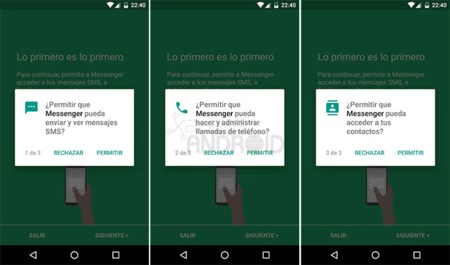




Ver 17 comentarios